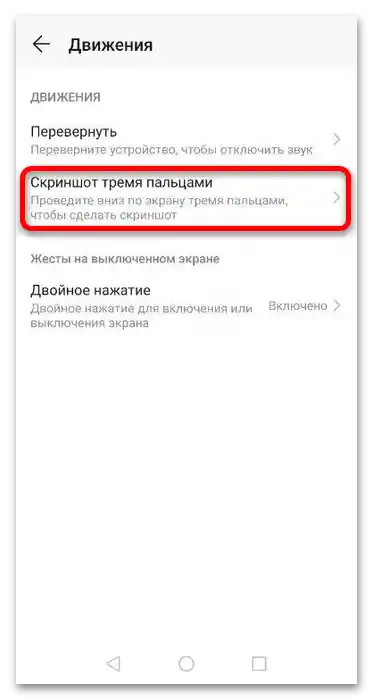Съдържание:
Метод 1: Комбинация от бутони
Най-простият и ефективен метод за решаване на разглеждания проблем е натискането на комбинация от бутони, а именно "Намаляване на звука"+"Захранване".

За това, че скрийншотът е направен, свидетелства звуков сигнал и появата на изображение-превю в долната част.
Прочетете също: Създаване на скрийншот на смартфони Huawei
Метод 2: Бутон в лентата на състоянието
Вторият метод се състои в използването на специален бутон в панела на устройството. За достъп до него трябва да отворите разширения режим – да плъзнете с два пръста отгоре надолу, а след това да натиснете елемента, който изглежда като отбелязания на скрийншота по-долу.
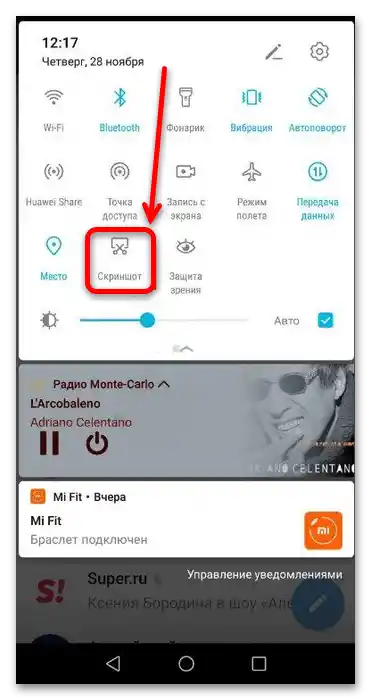
Ако необходимият бутон липсва, можете да го добавите: отворете разширения режим на лентата на състоянието и натиснете бутона с иконата на молив. След това в блока в долната част намерете "Скрийншот" и го плъзнете на основната панел.
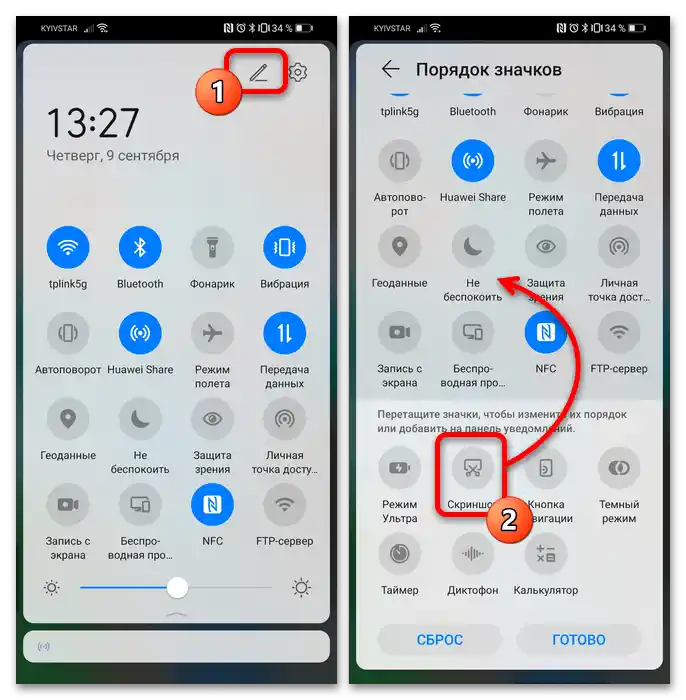
Метод 3: Жест с три пръста
Обвивката EMUI 8 поддържа жестово управление, и за скрийншотове има специален жест, който обаче трябва първо да се активира.
- Отворете "Настройки" и преминете през пунктовете "Управление" – "Движения".
- Натиснете "Скрийншот с три пръста".
![как да направя скрийншот на телефона Хонор 10-4]()
Запознайте се с обучителната анимация, след което активирайте превключвателя под нея.
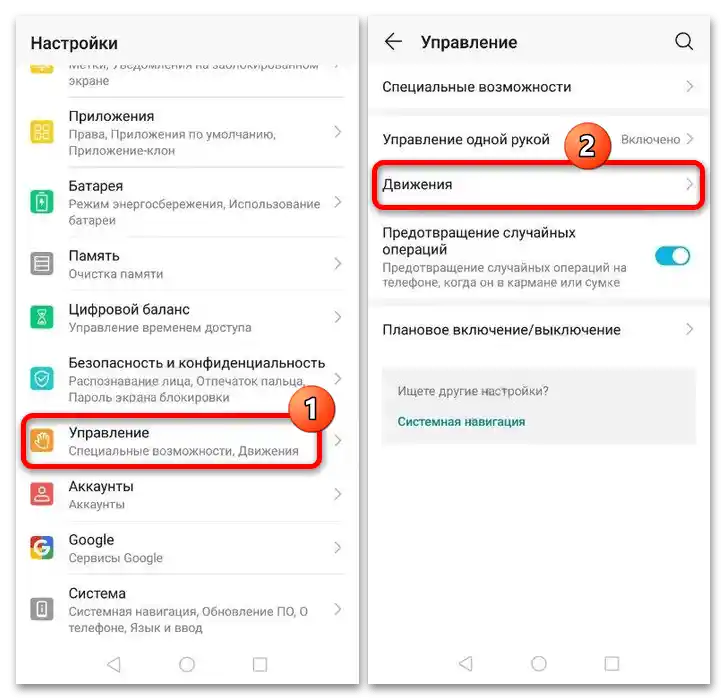
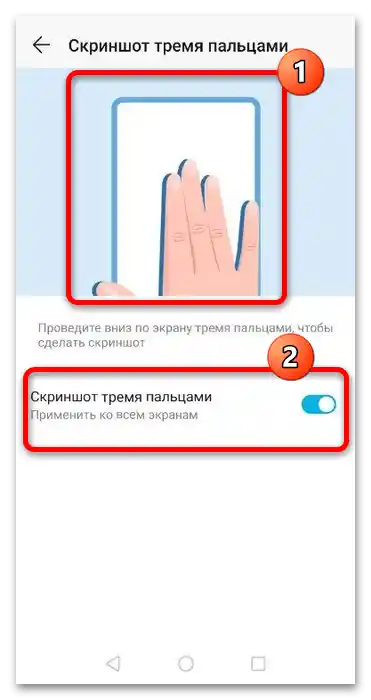
Сега за получаване на снимка на екрана е достатъчно да направите следния жест: да притиснете три пръста към дисплея и да плъзнете отгоре надолу.
Метод 4: "Умен скрийншот"
Както смартфоните на марката Huawei, така и телефоните Honor също поддържат тяхната фирмена функция: движения с кокалчетата на пръстите.Разглежданата функция, подобно на предишния метод, трябва предварително да бъде активирана в настройките: преминете през разделите "Управление" – "Движения" и използвайте пункта "Умен скрийншот".
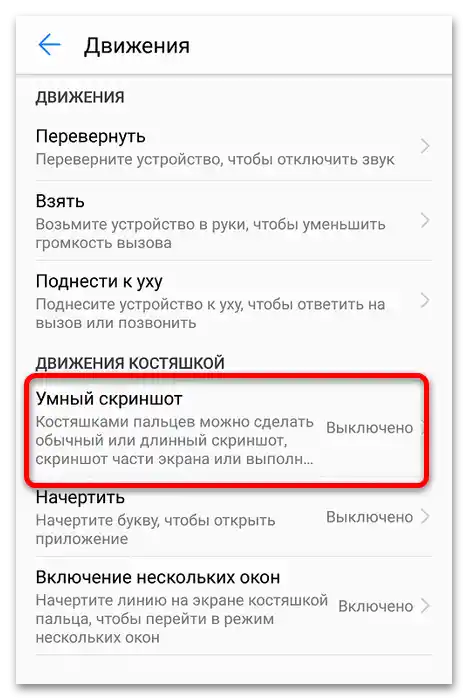
След това активирайте едноименния превключвател.
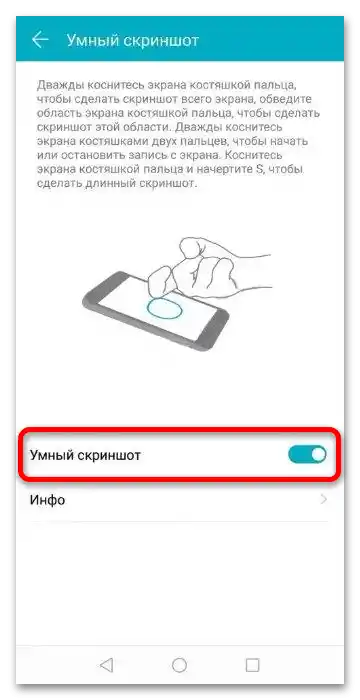
Сега, за да направите снимка на екрана, трябва два пъти да почукате по дисплея с костяшката на указателния или средния пръст, както е показано в обучителната анимация. Наличен е и вариант за фрагментен скрийншот: просто маркирайте желаната област с костяшката.
Метод 5: Външни средства
Ако вграденото в фърмуера решение не ви удовлетворява, на помощ идват инструментите от магазина за приложения. Тъй като Honor 10 излезе с услугите на Google, най-добре е да се възползвате именно от Play Маркет. Най-удобният от разглежданите инструменти е Touchshot.
- Отворете програмата след изтеглянето. Първото нещо, което трябва да направите, е да ѝ предоставите разрешение за достъп до файловата система, необходимо за запазване на скрийншотове във вътрешното хранилище.
- След това ще се появи инструкция за използване – запознайте се с нея и я затворете, натискайки на кръстчето.
- На този етап трябва да предоставите разрешение за показване над всички прозорци, което е необходимо за работа на изскачащия бутон.
- След това на всички екрани ще присъства инструмент за скрийншотове: първият бутон прави снимка, вторият – отваря вградения редактор, третият – затваря програмата.
- По подразбиране след създаването на скрийншот се показва средство за неговото редактиране и изпращане. За да го премахнете, натиснете на кръстчето, а за да го скриете завинаги, отбележете опцията "Не показвай отново при изпълнение".
- Готовите снимки се запазват в "Галерията", в албум "Touchshot".
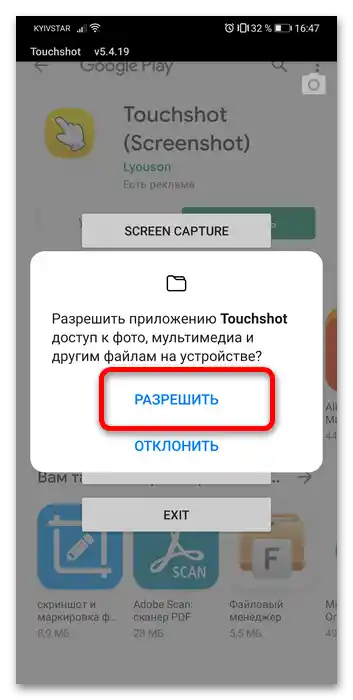
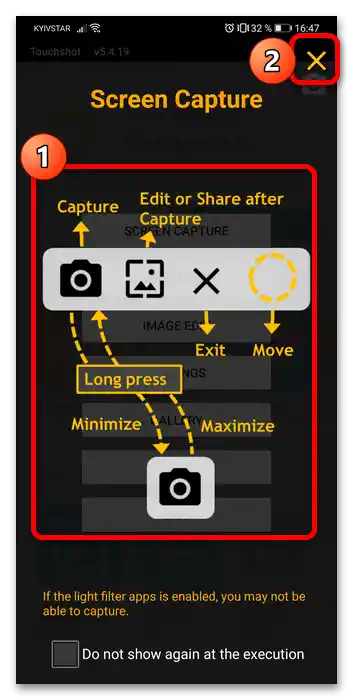
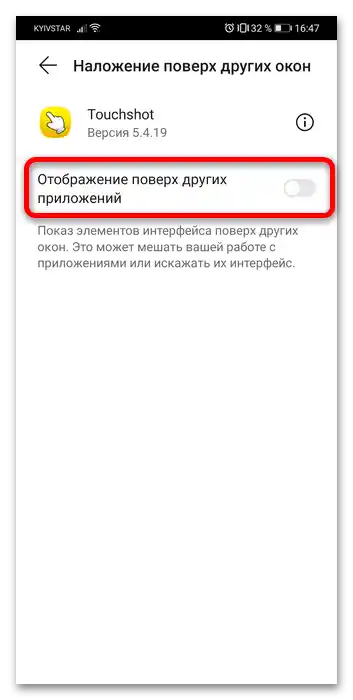
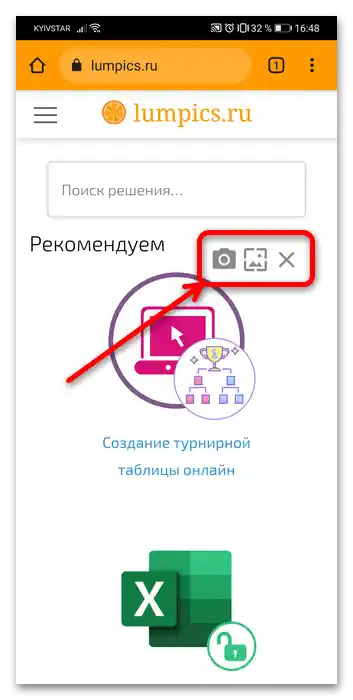
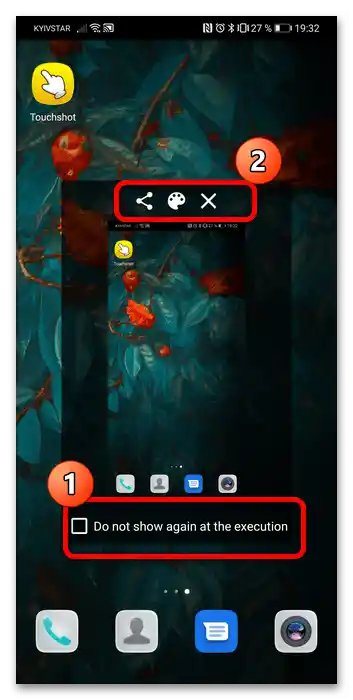
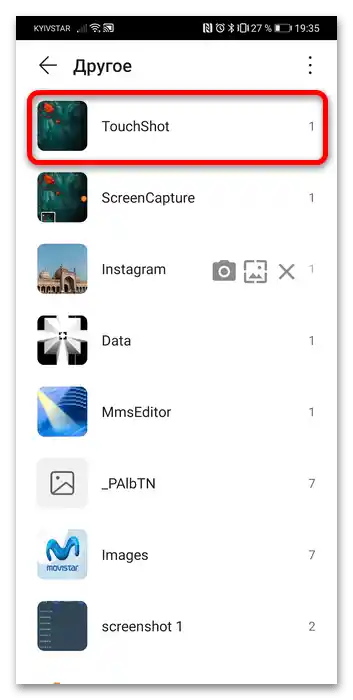
Тази апликация не е преведена на руски и има малко остарял интерфейс, но изпълнява задачата си прекрасно, плюс не показва реклама.